从项目文档工具登录Microsoft Office 365
背景
如果拥有Microsoft® Office 365 商业版账户,则可以从文档工具编辑Microsoft Office文件。 请参阅使用Microsoft Office工具在 Microsoft Office 365 中打开或编辑文件。
首次打开 Microsoft 文件以在 Office 365 中查看和编辑时,系统会提示你使用 Procore 和 Microsoft 账户凭证登录。使用必要的凭证登录后,你无需离开 Procore 中的文档工具即可打开和编辑文件。
步骤
- 使用文档工具打开Microsoft文件后,系统会提示你使用 Procore 电子邮件和密码登录。
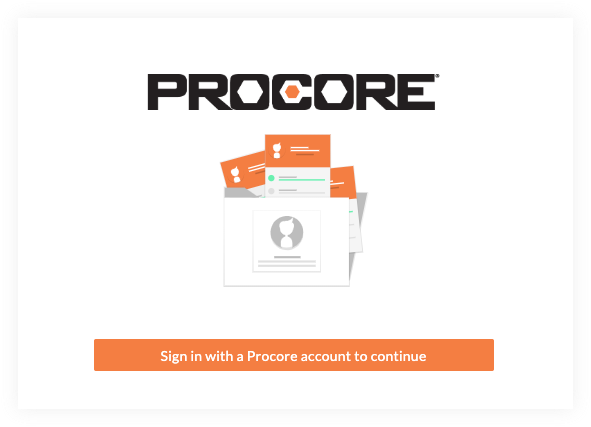
- 点击使用 Procore 账户登录以继续。
- 使用你的 Procore 电子邮件和密码登录。
注意:使用此集成编辑文件需要文档工具的“标准”或“管理员”权限。 - 首次登录时,你需要允许使用你的 Procore 账户连接到Microsoft Office 365。
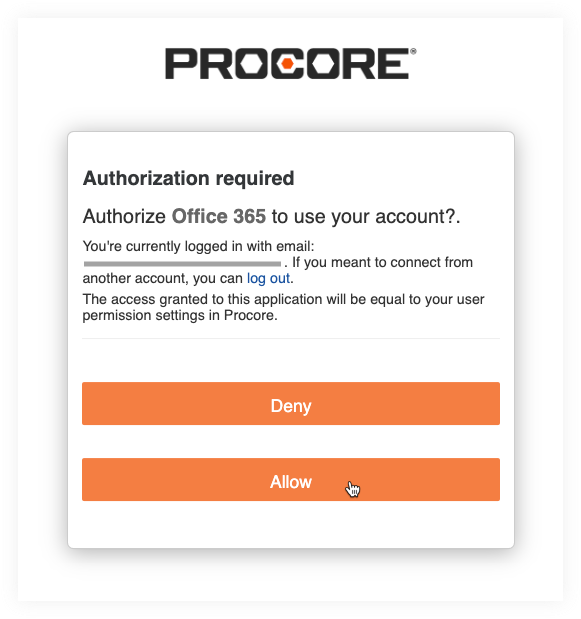
- 点击允许。
- 如果你尚未从 Procore 登录Microsoft账户,则会出现以下消息。

- 点击使用工作或学校账户登录。
- 使用Microsoft账户凭证登录。
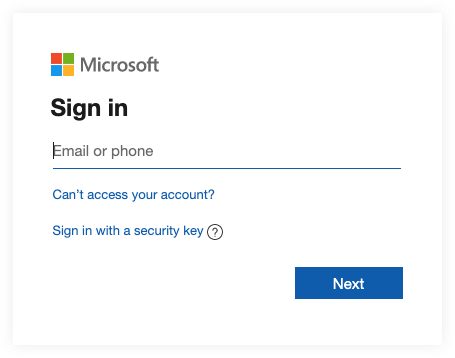
注意:登录后,你可以在项目的文档工具中打开并编辑你有权访问的任何Microsoft Office文件。 - 如果没有分配给Microsoft账户的 Office许可证,则会显示以下消息。
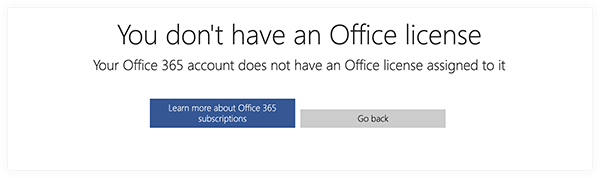
注意:如果没有 Office许可证,你将无法在 Procore 中编辑Microsoft Office文件。如果你的计算机上安装了 Office 应用程序,则可以在计算机上编辑文件并将更新的文件上传到文档工具。请参阅上传文件的新版本。

